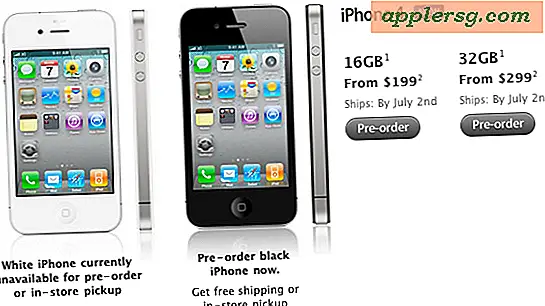Hoe foto's overzetten op een Nikon D300
De Nikon D300 SLR is een kleine digitale camera die vanaf augustus 2010 te koop is voor ongeveer $ 1.800. De camera heeft veel functies, zoals ISO, witbalans, groot LCD-scherm en zoeker, om u te helpen de best mogelijke foto's te maken. Nadat je foto's hebt gemaakt met je D300, hoef je ze niet op de camera te bewaren. U kunt ze rechtstreeks naar uw computer overbrengen. Hiermee kunt u camerageheugen besparen en uw foto's delen met vrienden en familie.
Stap 1
Zorg ervoor dat de Camera Control Pro 2-software is gedownload en op uw computer is geïnstalleerd. Dit is software die apart moet worden aangeschaft als deze niet bij uw Nikon D300 is geleverd. Vanaf augustus 2010 kost de software $ 180 van de Nikon-website. U kunt echter ook een gratis proefversie van 30 dagen van de software downloaden van de website (zie het gedeelte Referentie voor een link). Als je maar een paar foto's hebt of de software slechts tijdelijk nodig hebt, kan de gratis proefversie voldoende zijn.
Stap 2
Schakel uw Nikon D300-camera in.
Stap 3
Druk op de "Menu"-knop op uw camera. De menuknop bevindt zich linksboven op de achterkant van uw camera.
Stap 4
Gebruik de pijl-navigatieknop op de achterkant van uw camera om door de menu-opties te bladeren. Wanneer de optie "Setup" is gemarkeerd, drukt u op de knop "OK".
Stap 5
Selecteer "USB". Druk op OK."
Stap 6
Selecteer de optie "MTP/PTP" uit de USB-instellingsopties. Druk op OK."
Stap 7
Schakel uw Nikon D300 uit.
Stap 8
Sluit de UC-E4 USB-kabel aan op uw camera. Het kleine uiteinde van de kabel gaat in de poort die zich linksonder op uw camera bevindt. Het brede uiteinde van de kabel gaat in de USB-poort van uw computer.
Stap 9
Start de Camera Control Pro 2-software op uw computer.
Stap 10
Druk op de knop "Overdragen" op de Nikon D300. De overdrachtsknop wordt weergegeven als een kleine kronkelige pijl.
Stap 11
Wacht terwijl de foto's naar uw computer zijn overgebracht. Dit kan enkele minuten duren, afhankelijk van de snelheid van uw computer. Wanneer de foto's met succes zijn overgebracht, verschijnen ze in het venster van uw Camera Control Pro 2-programma.
Stap 12
Zoek het pictogram voor uw camera in het systeemvak van uw computer. Klik met de rechtermuisknop op het pictogram. Selecteer de optie "Hardware veilig verwijderen".
Schakel uw camera uit. Koppel de USB-kabel los van de camera en de computer.